지금 사용하고 있는 블로그는 설치형 블로그인 태터툴즈를 기반으로하여 만들어진 서비스형 블로그인 티스토리다. 태터툴즈(textcue.org)는 설치형 블로그로 지금은 더 이상 서비스가 되지 않고 텍스트큐브라는 또 다른 설치형 블로그로 이관되었다. TNF는 또 다른 서비스형 블로그인 텍스트큐브(textcube.com)를 베타 테스트 중이다.
설치형 블로그인 태터툴즈 그리고 이를 기반으로한 티스토리와 설치형 텍스트큐브, 서비스형 텍스트큐브 모두 동일한 데이터 구조를 가지고 있다. 때문에 현재로서는 태터툴즈를 티스토리로, 티스토리를 테태툴즈로 옮길 수 있고, 티스토리를 텍스트큐브로 반대로 텍스트큐브를 티스토리로 옮길 수도 있다. 옮기는 방법 또한 간단하다.
몇일 전에 텍스트큐브에서 베타 서비스 초대장을 받았다.
처음 홈페이지를 만들어서 운영할 때 제로보드를 이용하여 왔기 때문에 제로보드 -> 태터툴즈 -> 티스토리 방법을 사용했다. 지금은 제로보드도 발전하여 제로보드 XE가 되었는데 제로보드 XE에서는 티스토리(텍스트큐브나 태터툴즈도 마찬가지일 것이라 추측) 데이터를 쉽게 변환할 수 있는 툴을 제공한다.
관련 글 : 2006/12/25 - [블로그 이력] - 제로보드에서 티스토리로 이전을 하다.
텍스트큐브 베타 초대장을 받고 보니 블로그를 어디서 시작할 것인지 고민이 되었다. 지금의 티스토리의 서비스에 큰 불만이 없다. 있다면 스킨이 좀 더 많아졌으면 하는 점이 있을 뿐이다. 또 다른 서비스형 블로그인 네이버에 비해 스킨을 자유롭게 편집할 수 있는 장점은 있지만 일반인이 직접 스킨을 만들어 쓰기는 쉽지 않으므로 네이버의 다양한 스킨(글꼴 포함)은 부러운 점 중의 하나다.
서비스형 텍스트큐브로 이전을 생각하게 된 것은 티스토리에 비해 블로그 운영을 하는데 사용자의 요구 사항을 좀 더 적극적으로 개방적으로 대응하지 않을까해서다. 아직까지는 베타 서비스이기 때문에 운영은 티스토리로하고 테스트 형태로 텍스트큐브를 이용해보고 어디로 계속 쓸 것인지 결정할 예정이다. 티스토리도 베타 테스트를 한다고하는데 어떤 점을 고쳐 나올지 기대된다. 서로 좋은 경쟁 및 협력 관계가 되었으면 한다.
티스토리 블로그 데이터를 텍스트큐브로 옮기는 것으로 설명을 한다. 그 반대로 텍스트큐브 데이터를 티스토로 이전하는 것 역시 동일한 방법을 사용하면 된다.
1. 데이터 백업하기
다른 블로그로 이전을 하기 위해서는 먼저 데이터를 백업 받아야한다. 백업 받는 것은 쉽다. 티스토리의 블로그에서 관리자로 로그인한 다음 [환경설정-데이터 관리]를 실행한다.

데이터를 백업할 것이므로 [데이터를 백업합니다.]를 클릭한다.
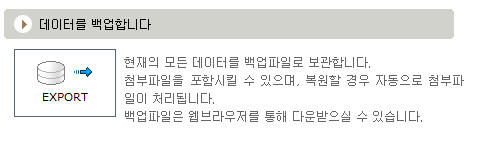 데이터 백업을 알리는 창이 나타난다.
데이터 백업을 알리는 창이 나타난다.
데이터 내용뿐만 아니라 첨부한 파일(그림이나 사진, 동영상 등)을 보관하기 위해서는 첨부 파일까지 보관해야 한다. 암호를 입력하고 다운로드를 하면 백업 데이터가 XML 형태로 다운로드된다. 초당 2MB 정도로 전송이 되기 때문에 시간이 많이 소요되지는 않는다.
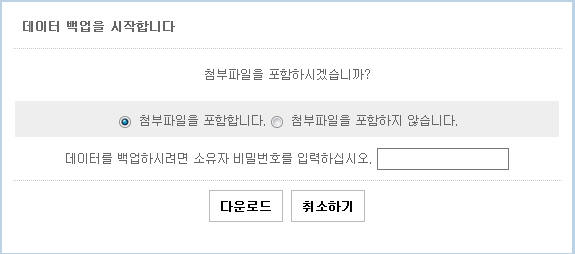
2. 데이터 백업하기
백업하기도 쉽다. 앞에서와 마찬가지로 관리자로 로그인한 후 환경설정으로 들어간다. 텍스트큐브의 블로그에 관리자로 로그인한 후 환경설정으로 들어간다. 다만 이번에는 복원하기를 하면 된다.
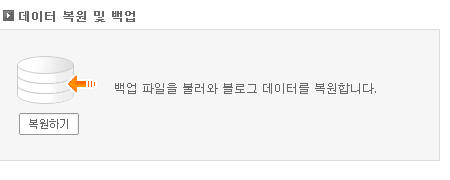
복원하기를 누르면 아래처럼 복원 시작 창이 새로 뜬다. [찾아 보기]를 눌러 아까 저장한 백업 파일을 지정하고 비밀번호를 입력하고 [복원]을 누르면 된다.
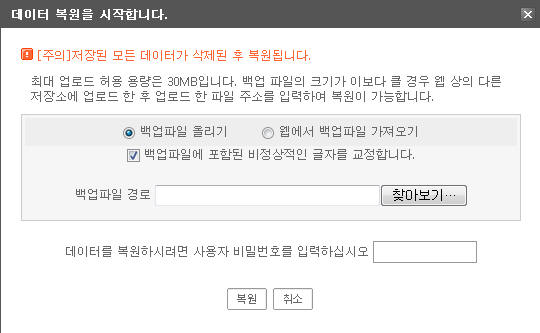
이걸로 이전 끝이다. 아주 쉽다.
그런데 한가지 문제가 발생한다. 용량이다. 용량이 최대 30MB다. 텍스트만 30MB는 엄청난 양이지만 이미지나 동영상이 들어가면 30MB는 훌쩍 넘어간다. 개인적인 블로그의 경우 사진이 많이 들어가다보니 800MB를 넘어서 1GB에 가까운 용량이 되어 버렸다.
30MB 이상이면 위의 방법을 사용할 수 있다.
주의할 점은 복원을 하면 이전에 운영하던 데이터에 추가가 되는 것이 아니라 이전 것은 지워지고 새로운 것으로 대치되니 이전 데이터가 있다면 이 데이터도 백업하여 잘 보관해 두어야한다.
3. 대용량 데이터 복원하기
1) 대용량을 올릴 수 있는 호스팅 서비스를 이용하는 경우
대용량인 경우 웹에서 가져오기를 해야한다. 이전에는 대용량 데이터도 올릴 수 있는 개인 홈페이지를 운영하고 있었다. 그래서 제로보드 데이터를 변환한 후 태터툴즈로 변환하고 변환한 후 XML로 보관해 둘 수 있었다.
호스팅 받는 서버에 올릴 수 있는 경우 XML 파일을 올려두고 백업할 주소에 주소와 파일 이름을 정확하게 입력해 주고 복원을 하면 된다.
그렇다면 호스팅을 받지 않고 있다면 어떻게해야하나? 호스팅을 받더라도 웹으로 올릴 때는 한번에 최대 10MB, ftp는 30MB 등의 제한을 두는 경우도 있고 전체 용량도 가격에 따라 제한이 있을 수 있다.
2) 메일을 이용한 방법
이럴 때 쓸 수 있는 방법 중의 하나가 메일을 이용하는 방법이다. 다음이나 네이버 등에서는 대용량 메일을 이용할 수 있는데 이 대용량 메일을 이용할 수 있다.
다음의 대용량 메일을 이용해 보자.
가) 받는이에 나에게를 체크하고 백업한 파일을 첨부해서 편지를 보낸다.
지금 운영하는 곳의 데이터는 142MB로 그리 큰 편은 아니나 30MB는 넘어 용량 제한을 받고 있다.
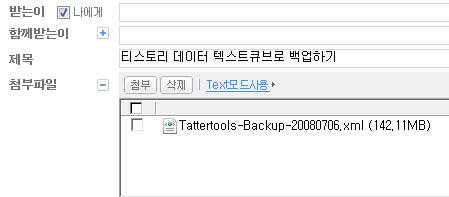
나) 편지의 첨부 파일에서 [바로가기 복사]로 URL을 기록한다.
받은 편지함에가면 편지가 와 있다. 편지를 읽으면 하단에 첨부 파일 이름이 나타난다. 첨부 파일 이름에서 마우스 오른쪽 단추를 눌러 [바로가기 복사]를 한다.
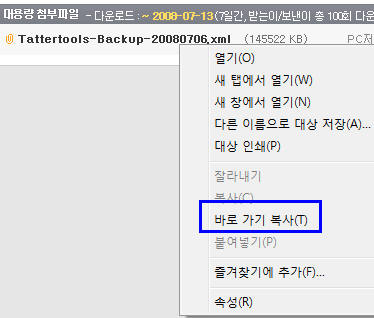
다) 데이터 복원하기(웹에서 파일 가져오기)
이후 작업은 앞에서 진행한 것과 동일하게하면 된다. 이전하려는 블로그(텍스트큐브나 티스토리)로 이동 -> 관리자 로그인 -> 데이터 관리 -> 복원하기를 실행한 후 [웹에서 파일 가져오기]를 한다.
백업 파일 URL은 위에서 바로가기를 복사했으므로 <Ctrl+V>로 붙이기하면 된다.
비밀번호를 누르고 복원을 누르면 복원 끝이다.
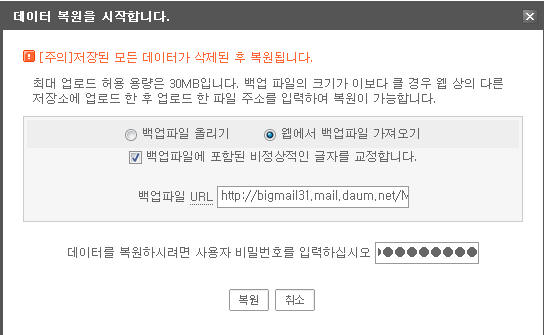
3) 개인 PC를 서버로 이용하기
개인 PC를 서버로 이용하는 방법이 있다. 개인 PC가 웹 서버가 되기 때문에 용량도 자기 PC의 용량 한도 내에서는 제한도 없다. 여러가지 프로그램이 있지만 Berryz WebShare를 추천한다. 다른 것을 이용하여 올려봤는데 오류가 나며 등록이 되지 않았는데 이걸 이용하니 잘 변환이 되었다.
관련 글 내 PC를 웹 서버로 사용하기 - Berryz WebShare
Webshare에 대해서는 위 링크한 글을 참고하도록 하고 여기서는 간단하게 사용해 보자.
가) Webshare 다운로드하기
Webshare 다운로드 에서 다운로드 한다.
나) Webshare를 실행한다.
다) 서버 실행
실행하면 서버가 꺼진 상태이다. 서버를 켜기 위해 [꺼짐]을 누른다.
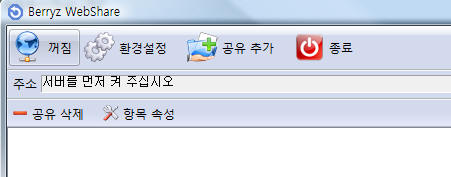
라) 백업할 파일을 공유 추가한다.
공유 추가는 [공유 추가]를 눌러 파일이나 폴더를 선택해 주어도 되고, 탐색기에서 끌어다 놓아도 된다. 백업하여둔 파일을 끌어다 놓기나 공유 추가로 해서 공유를 추가한다. 추가하면 아래 그림처럼 목록에 나타난다.
라) URL 복사하기
공유 추가를 했으면 백업할 데이터를 클릭하고 마우스 오른쪽 단추를 누러 [웹 주소를 클립보드로 복사]를 실행한다.
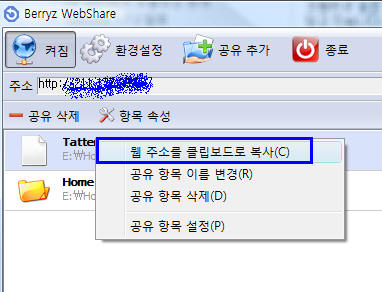 마) 데이터 복원하기
마) 데이터 복원하기
이후 단계는 위 메일을 이용하는 방법에서 데이터 복원하는 것과 동일하게 진행하면 된다. 메일 용량이 클 경우 메일 올리는데도 시간이 드는데 이 시간을 조금이나마 단축할 수 있는 장점이 있다.
설치형 블로그인 태터툴즈 그리고 이를 기반으로한 티스토리와 설치형 텍스트큐브, 서비스형 텍스트큐브 모두 동일한 데이터 구조를 가지고 있다. 때문에 현재로서는 태터툴즈를 티스토리로, 티스토리를 테태툴즈로 옮길 수 있고, 티스토리를 텍스트큐브로 반대로 텍스트큐브를 티스토리로 옮길 수도 있다. 옮기는 방법 또한 간단하다.
몇일 전에 텍스트큐브에서 베타 서비스 초대장을 받았다.
처음 홈페이지를 만들어서 운영할 때 제로보드를 이용하여 왔기 때문에 제로보드 -> 태터툴즈 -> 티스토리 방법을 사용했다. 지금은 제로보드도 발전하여 제로보드 XE가 되었는데 제로보드 XE에서는 티스토리(텍스트큐브나 태터툴즈도 마찬가지일 것이라 추측) 데이터를 쉽게 변환할 수 있는 툴을 제공한다.
관련 글 : 2006/12/25 - [블로그 이력] - 제로보드에서 티스토리로 이전을 하다.
텍스트큐브 베타 초대장을 받고 보니 블로그를 어디서 시작할 것인지 고민이 되었다. 지금의 티스토리의 서비스에 큰 불만이 없다. 있다면 스킨이 좀 더 많아졌으면 하는 점이 있을 뿐이다. 또 다른 서비스형 블로그인 네이버에 비해 스킨을 자유롭게 편집할 수 있는 장점은 있지만 일반인이 직접 스킨을 만들어 쓰기는 쉽지 않으므로 네이버의 다양한 스킨(글꼴 포함)은 부러운 점 중의 하나다.
서비스형 텍스트큐브로 이전을 생각하게 된 것은 티스토리에 비해 블로그 운영을 하는데 사용자의 요구 사항을 좀 더 적극적으로 개방적으로 대응하지 않을까해서다. 아직까지는 베타 서비스이기 때문에 운영은 티스토리로하고 테스트 형태로 텍스트큐브를 이용해보고 어디로 계속 쓸 것인지 결정할 예정이다. 티스토리도 베타 테스트를 한다고하는데 어떤 점을 고쳐 나올지 기대된다. 서로 좋은 경쟁 및 협력 관계가 되었으면 한다.
티스토리 블로그 데이터를 텍스트큐브로 옮기는 것으로 설명을 한다. 그 반대로 텍스트큐브 데이터를 티스토로 이전하는 것 역시 동일한 방법을 사용하면 된다.
1. 데이터 백업하기
다른 블로그로 이전을 하기 위해서는 먼저 데이터를 백업 받아야한다. 백업 받는 것은 쉽다. 티스토리의 블로그에서 관리자로 로그인한 다음 [환경설정-데이터 관리]를 실행한다.

데이터를 백업할 것이므로 [데이터를 백업합니다.]를 클릭한다.
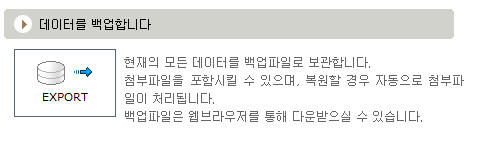
데이터 내용뿐만 아니라 첨부한 파일(그림이나 사진, 동영상 등)을 보관하기 위해서는 첨부 파일까지 보관해야 한다. 암호를 입력하고 다운로드를 하면 백업 데이터가 XML 형태로 다운로드된다. 초당 2MB 정도로 전송이 되기 때문에 시간이 많이 소요되지는 않는다.
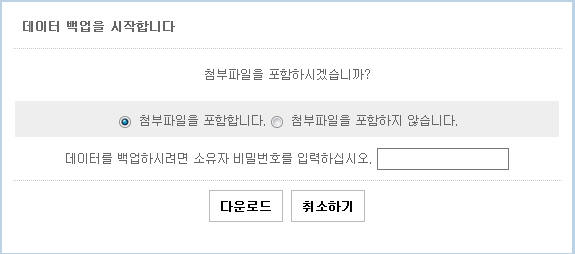
2. 데이터 백업하기
백업하기도 쉽다. 앞에서와 마찬가지로 관리자로 로그인한 후 환경설정으로 들어간다. 텍스트큐브의 블로그에 관리자로 로그인한 후 환경설정으로 들어간다. 다만 이번에는 복원하기를 하면 된다.
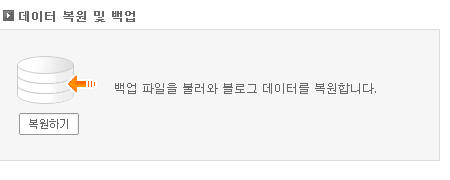
복원하기를 누르면 아래처럼 복원 시작 창이 새로 뜬다. [찾아 보기]를 눌러 아까 저장한 백업 파일을 지정하고 비밀번호를 입력하고 [복원]을 누르면 된다.
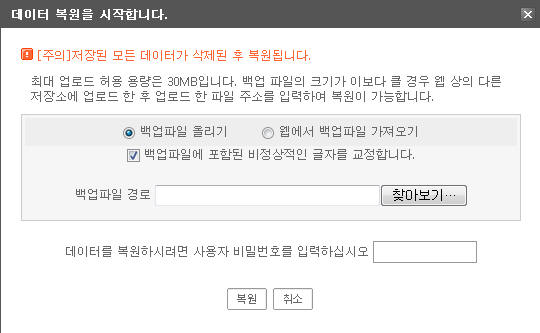
이걸로 이전 끝이다. 아주 쉽다.
그런데 한가지 문제가 발생한다. 용량이다. 용량이 최대 30MB다. 텍스트만 30MB는 엄청난 양이지만 이미지나 동영상이 들어가면 30MB는 훌쩍 넘어간다. 개인적인 블로그의 경우 사진이 많이 들어가다보니 800MB를 넘어서 1GB에 가까운 용량이 되어 버렸다.
30MB 이상이면 위의 방법을 사용할 수 있다.
주의할 점은 복원을 하면 이전에 운영하던 데이터에 추가가 되는 것이 아니라 이전 것은 지워지고 새로운 것으로 대치되니 이전 데이터가 있다면 이 데이터도 백업하여 잘 보관해 두어야한다.
3. 대용량 데이터 복원하기
1) 대용량을 올릴 수 있는 호스팅 서비스를 이용하는 경우
대용량인 경우 웹에서 가져오기를 해야한다. 이전에는 대용량 데이터도 올릴 수 있는 개인 홈페이지를 운영하고 있었다. 그래서 제로보드 데이터를 변환한 후 태터툴즈로 변환하고 변환한 후 XML로 보관해 둘 수 있었다.
호스팅 받는 서버에 올릴 수 있는 경우 XML 파일을 올려두고 백업할 주소에 주소와 파일 이름을 정확하게 입력해 주고 복원을 하면 된다.
그렇다면 호스팅을 받지 않고 있다면 어떻게해야하나? 호스팅을 받더라도 웹으로 올릴 때는 한번에 최대 10MB, ftp는 30MB 등의 제한을 두는 경우도 있고 전체 용량도 가격에 따라 제한이 있을 수 있다.
2) 메일을 이용한 방법
이럴 때 쓸 수 있는 방법 중의 하나가 메일을 이용하는 방법이다. 다음이나 네이버 등에서는 대용량 메일을 이용할 수 있는데 이 대용량 메일을 이용할 수 있다.
다음의 대용량 메일을 이용해 보자.
가) 받는이에 나에게를 체크하고 백업한 파일을 첨부해서 편지를 보낸다.
지금 운영하는 곳의 데이터는 142MB로 그리 큰 편은 아니나 30MB는 넘어 용량 제한을 받고 있다.
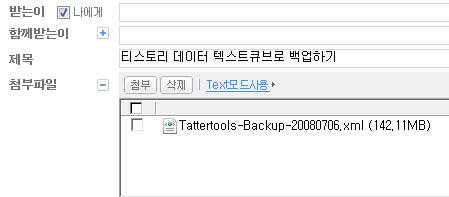
나) 편지의 첨부 파일에서 [바로가기 복사]로 URL을 기록한다.
받은 편지함에가면 편지가 와 있다. 편지를 읽으면 하단에 첨부 파일 이름이 나타난다. 첨부 파일 이름에서 마우스 오른쪽 단추를 눌러 [바로가기 복사]를 한다.
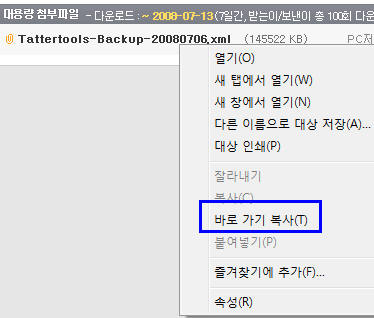
다) 데이터 복원하기(웹에서 파일 가져오기)
이후 작업은 앞에서 진행한 것과 동일하게하면 된다. 이전하려는 블로그(텍스트큐브나 티스토리)로 이동 -> 관리자 로그인 -> 데이터 관리 -> 복원하기를 실행한 후 [웹에서 파일 가져오기]를 한다.
백업 파일 URL은 위에서 바로가기를 복사했으므로 <Ctrl+V>로 붙이기하면 된다.
비밀번호를 누르고 복원을 누르면 복원 끝이다.
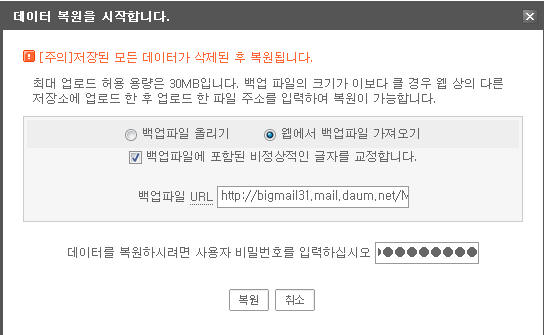
3) 개인 PC를 서버로 이용하기
개인 PC를 서버로 이용하는 방법이 있다. 개인 PC가 웹 서버가 되기 때문에 용량도 자기 PC의 용량 한도 내에서는 제한도 없다. 여러가지 프로그램이 있지만 Berryz WebShare를 추천한다. 다른 것을 이용하여 올려봤는데 오류가 나며 등록이 되지 않았는데 이걸 이용하니 잘 변환이 되었다.
관련 글 내 PC를 웹 서버로 사용하기 - Berryz WebShare
Webshare에 대해서는 위 링크한 글을 참고하도록 하고 여기서는 간단하게 사용해 보자.
가) Webshare 다운로드하기
Webshare 다운로드 에서 다운로드 한다.
나) Webshare를 실행한다.
다) 서버 실행
실행하면 서버가 꺼진 상태이다. 서버를 켜기 위해 [꺼짐]을 누른다.
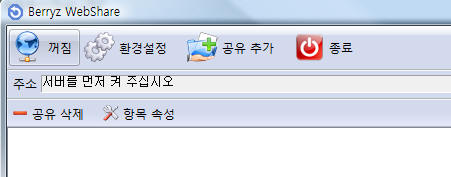
라) 백업할 파일을 공유 추가한다.
공유 추가는 [공유 추가]를 눌러 파일이나 폴더를 선택해 주어도 되고, 탐색기에서 끌어다 놓아도 된다. 백업하여둔 파일을 끌어다 놓기나 공유 추가로 해서 공유를 추가한다. 추가하면 아래 그림처럼 목록에 나타난다.
라) URL 복사하기
공유 추가를 했으면 백업할 데이터를 클릭하고 마우스 오른쪽 단추를 누러 [웹 주소를 클립보드로 복사]를 실행한다.
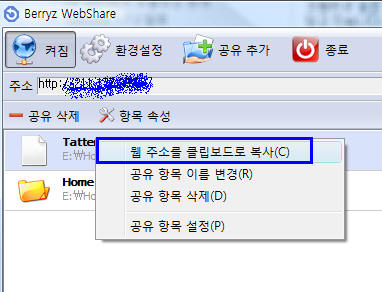
이후 단계는 위 메일을 이용하는 방법에서 데이터 복원하는 것과 동일하게 진행하면 된다. 메일 용량이 클 경우 메일 올리는데도 시간이 드는데 이 시간을 조금이나마 단축할 수 있는 장점이 있다.

